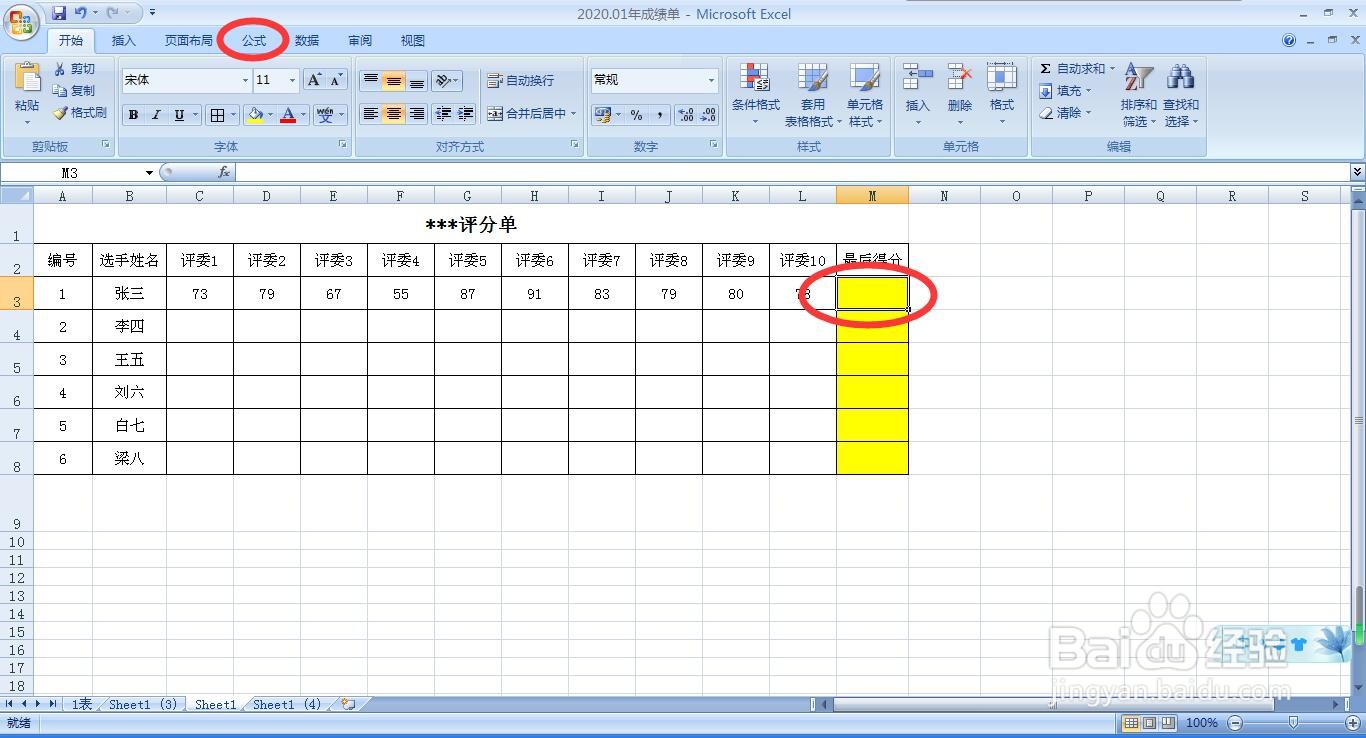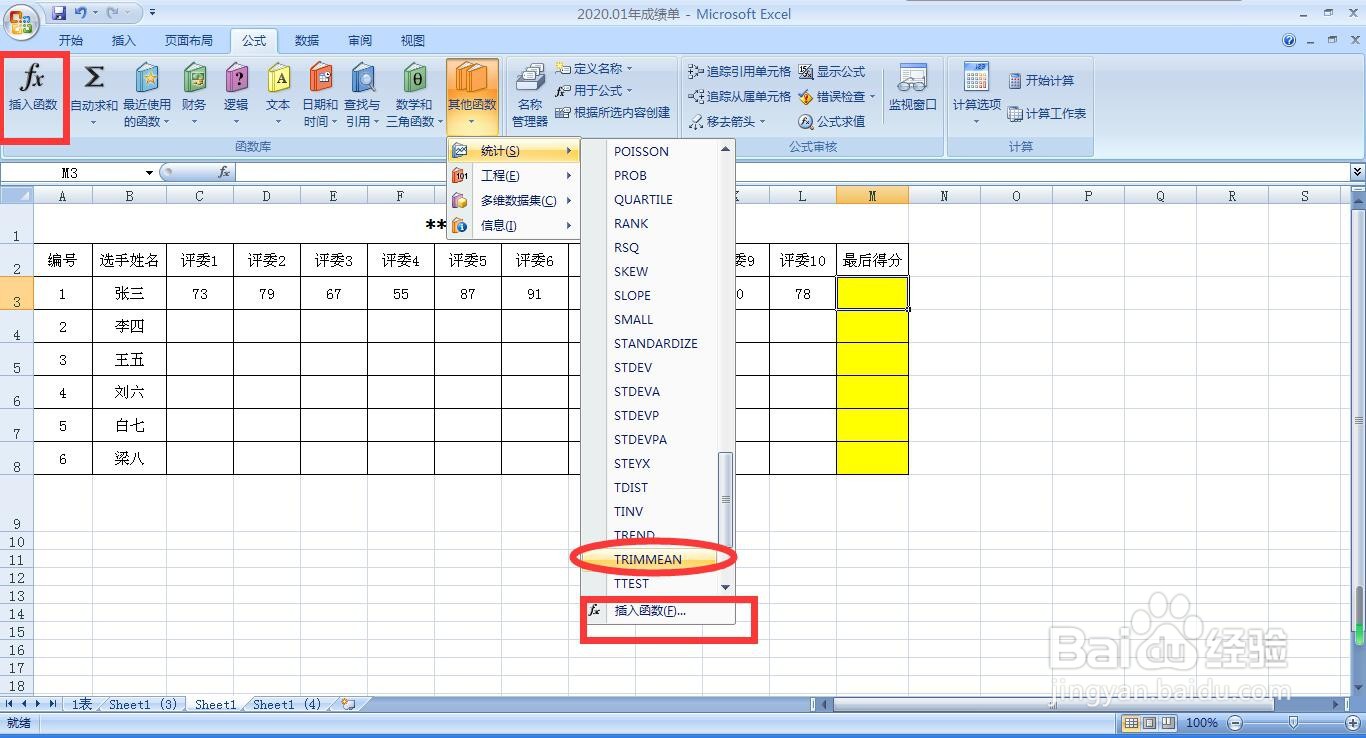excel中TRIMMEAN函数的使用范围和方法
1、举例:在10个评分给的分数中,去掉一个最高分、一个最低分,然后求平均分,作为最终得分。选中单元格M13,然后切换到“公式”选项卡。
2、第一种打开“TRIMMEAN函数参数对话框”的方式:单击“公式--函数库--其他函数”按钮下方的小三角,在列表中选择“统计--TRIMMEAN函数”即可。
3、第二种打开“TRIMMEAN函数参数对话框”方法:点击上图中的“插入函数”,在“选择类别”中选择“统计”,在“选择函数”下方找到TRIMMEAN函数, 点击确定。
4、在弹出的SMALL“函数参数”对话框中,点击“Array”后的折叠按钮,选中排查的墙绅褡孛数据区域(C3:L3)。percent参数后输入“2/10”,点击确定。
5、在此即可看到在指定单元格填入了最终的分数(去掉一个最高分、一个最低分后求平均分)。下方人员分数,可以使用填充柄填充获取。
声明:本网站引用、摘录或转载内容仅供网站访问者交流或参考,不代表本站立场,如存在版权或非法内容,请联系站长删除,联系邮箱:site.kefu@qq.com。
阅读量:33
阅读量:67
阅读量:27
阅读量:88
阅读量:26